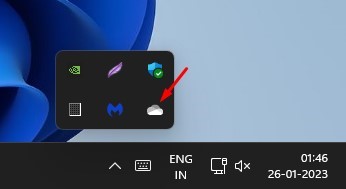Nemrég egy hiba miatt az Instagram iOS-alkalmazása azonnal összeomlott a megnyitás után, ami frusztrációt okozott a felhasználókban. Bár a platformot webböngészőn keresztül érheti el, előfordulhat, hogy sokan nem élvezik a mobilalkalmazás által kínált különböző felületeket.
Szerencsére többféleképpen is megpróbálhatja kijavítani az Instagram alkalmazás összeomlását iPhone-ján. Ebben a cikkben 13 lehetséges módszert mutatok be! Tehát kezdjük.
1. Ellenőrizze az internetkapcsolatot
Mielőtt megpróbálná megoldani a problémákat, győződjön meg arról, hogy erős a kapcsolat. Ha gyenge Wi-Fi-kapcsolatot használ, vagy csak a mobiladataira támaszkodik, előfordulhat, hogy az Instagram nem tud megfelelően betölteni és működni.
Próbáljon meg másik hálózatra váltani, vagy várja meg, amíg a jelenlegi megerősödik, mielőtt újra próbálkozna. Ellenőrizze, hogy a hálózati kapcsolat stabil-e, ha lejátszik néhány videót a YouTube-on, vagy keres valamit a Google-on.
2. Kapcsolja be/ki a Repülőgép üzemmódot
Néha a Repülőgép mód egyszerű bekapcsolása néhány másodpercre a letiltása előtt mindenféle probléma megoldásában segíthet. Ezzel leválasztja Önt a hálózati kapcsolatokról, és javíthatja a problémát.
Csak menjen a Vezérlőközpontba, és érintse meg a gombot egy repülőgéppel az engedélyezéséhez.

3. Kényszerítse ki a kilépést, és indítsa újra az Instagramot
Bármely alkalmazás összeomolhat átmeneti hibák miatt, vagy ha sokáig fut a háttérben. Az alkalmazás kényszerített kilépése és újraindítása segíthet megszabadulni ezektől a hibáktól, és megbizonyosodhat arról, hogy minden zökkenőmentesen fut.
Az Instagram alkalmazásból való kilépés kényszerítése:
-
Kezdőlap gombbal rendelkező iPhone készüléken: Kattintson duplán a Kezdőlap gombra, majd csúsztassa felfelé az Instagram alkalmazás előnézetét a bezárásához.
-
Arcazonosítóval rendelkező iPhone készüléken: Csúsztassa felfelé az ujját a képernyő aljáról, és tartsa lenyomva, majd engedje el, amint megjelenik az Alkalmazásváltó. Csúsztassa balra vagy jobbra az Instagram megkereséséhez, majd csúsztassa felfelé az alkalmazás előnézetét a kilépéshez.

Ha végzett, indítsa újra az alkalmazást, és ellenőrizze, működik-e.
Ezenkívül a háttérben futó egyéb alkalmazások bezárása javíthatja az iPhone általános teljesítményét, különösen, ha késéseket és összeomlásokat tapasztal.
4. Ellenőrizze az Instagram szerver állapotát
Ha az Instagram alkalmazás nem működik megfelelően, annak oka lehet a szerverproblémák, vagy azért, mert az alkalmazás karbantartás alatt áll. Ha ellenőrizni szeretné, hogy ez a helyzet, látogasson el Le detektor és nézze meg, nem jelentettek-e kimaradást.
Ha megerősítik, nincs más dolga, mint megvárni, amíg a fejlesztők kijavítják a szerverhibájukat.
5. Ellenőrizze és kezelje iPhone tárhelyét
Ha az Instagram folyamatosan összeomlik, különösen sok fénykép készítése vagy nehéz fájlok letöltése után, ennek oka lehet az iPhone korlátozott tárhelye.
Annak biztosításához, hogy elegendő hely álljon rendelkezésére az alkalmazás megfelelő működéséhez, nyissa meg az eszköz Beállítások → Általános → iPhone Tárhely menüpontját. Érintse meg az egyes alkalmazásokat, hogy ellenőrizze, mennyi tárhelyet használt fel, majd törölje a szükségtelen alkalmazásokat, hogy helyet szabadítson fel az Alkalmazások letöltése elemre koppintva.

Ha további segítségre van szüksége a hely bővítéséhez, próbálja ki ezeket a különböző módokat, hogy helyet szabadítson fel iPhone vagy iPad készülékén.
6. Indítsa újra a készüléket

Az iPhone újraindítása egyszerű megoldás lehet, amely megoldja az ideiglenes hibákat és törli a memóriáját. Ez előnyös lehet, ha késéseket vagy egyéb problémákat tapasztal az Instagram alkalmazás használata során.
7. Frissítse az Instagram alkalmazást
Ha az alkalmazás már nem kompatibilis az eszközzel, akkor várható, hogy problémák jelentkeznek. Annak biztosításához, hogy a legújabb verziót használja, menjen az App Store-ba → érintse meg a profilikonját → görgessen le, hogy megtalálja az Instagramot a listában. Ha elérhető frissítés, töltse le, és nézze meg, hogy megoldja-e az összeomlási problémát.
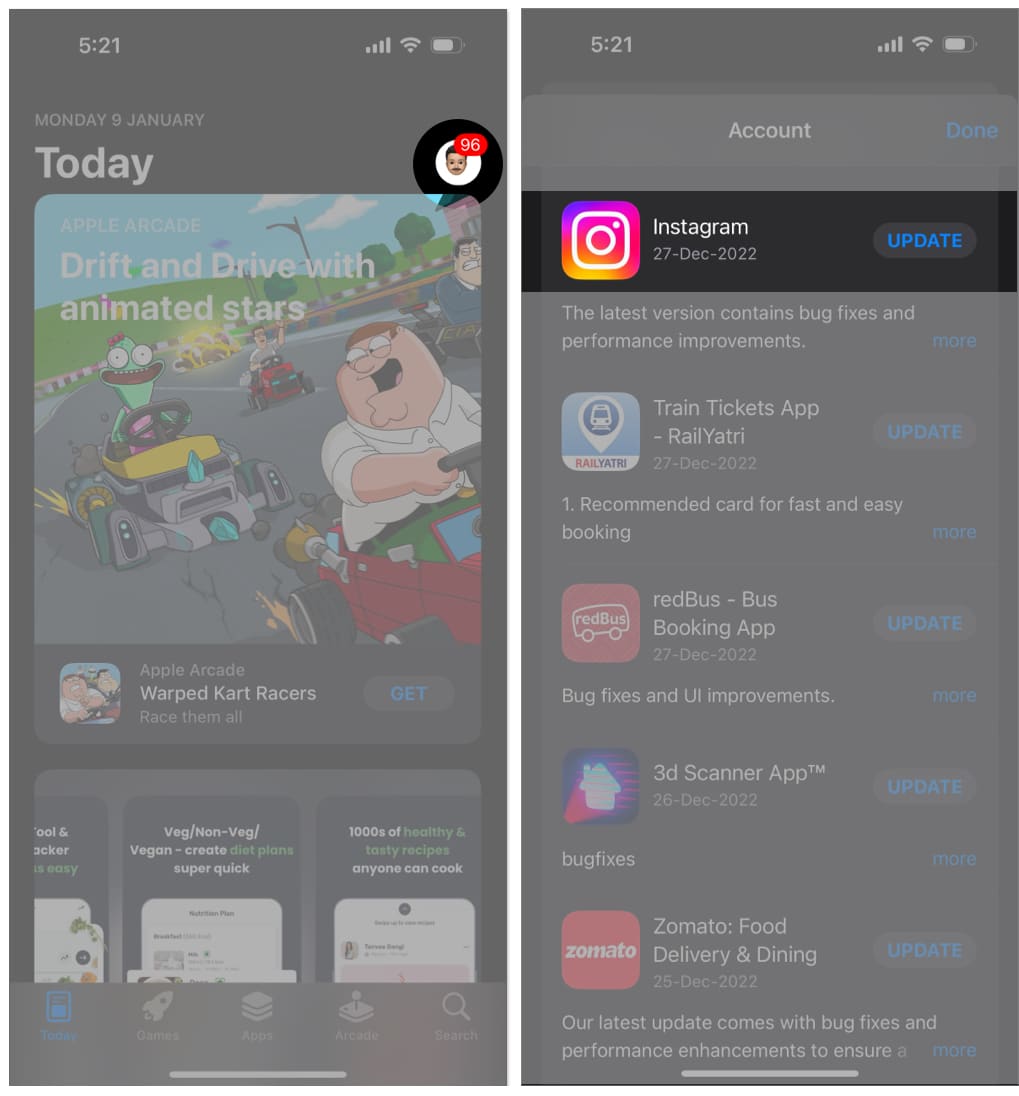
8. Frissítse iOS-ét
A fentiekhez hasonlóan döntő fontosságú az iOS-verzió frissítése, hogy megbizonyosodjon arról, hogy a használt alkalmazások kompatibilisek vele. Ehhez lépjen a készülék Beállítások → Általános → Szoftverfrissítés menüpontjába, és ha van elérhető frissítés, töltse le.

Az Apple rendszeresen ad ki olyan frissítéseket is, amelyek hibajavításokat és fejlesztéseket tartalmaznak, amelyek elősegíthetik az Instagram és más alkalmazások zökkenőmentes működését az iPhone-on.
9. Adja meg a szükséges engedélyeket az Instagramnak
Minden alkalmazás összeomlik, ha nem rendelkezik a szükséges engedélyekkel a szükséges adatok eléréséhez vagy egy művelet végrehajtásához. Annak érdekében, hogy az Instagram hozzáférjen az eszköz funkcióihoz:
- Nyissa meg a Beállításokat, majd görgessen lefelé, amíg meg nem látja az összes alkalmazást iPhone-ján.
- Koppintson az Instagramra, majd kapcsoljon be mindent, amire az alkalmazásnak szüksége van.

10. Távolítsa el és telepítse újra az alkalmazást
- Ehhez egyszerűen érintse meg és tartsa lenyomva az Instagram alkalmazás ikonját.
- Érintse meg az Eltávolítás gombot (-), amely az alkalmazás bal felső részén jelenik meg.
- Ezután erősítse meg a műveletet az Alkalmazás törlése elemre koppintva.

- Ha elkészült, nyissa meg az App Store-t, keresse meg újra az Instagramot, majd töltse le és telepítse.
Ezután indítsa el az alkalmazást, és ellenőrizze, hogy ez megoldja-e az összeomlási problémát.
Megjegyzés: Az alkalmazást az Alkalmazáskönyvtárból is törölheti: érintse meg hosszan az alkalmazás ikont → érintse meg kétszer az Alkalmazás törlése lehetőséget.
11. Ellenőrizze a nyelv és régió beállításait
Előfordulhat, hogy módosította a regionális és nyelvi beállításait, mondjuk, hogy le tudjon tölteni egy adott alkalmazást, de elfelejtett visszaváltani. A beállítás módosítása nem kívánt összeomláshoz vezethet, mivel az Instagram nem tudja megfelelően hitelesíteni Önt. Néha a harmadik féltől származó alkalmazások véletlenül az Ön tudta nélkül módosíthatják a nyelvi beállításait.
Annak érdekében, hogy az Instagram megfelelően működjön, állítsa vissza ezt a beállítást az aktuális tartózkodási helyére. A beállítások visszaállítása:
- Lépjen a Beállítások → Általános menüpontra.
- Válassza a Nyelv és régió lehetőséget. Győződjön meg arról, hogy a régiója megfelelően van beállítva.
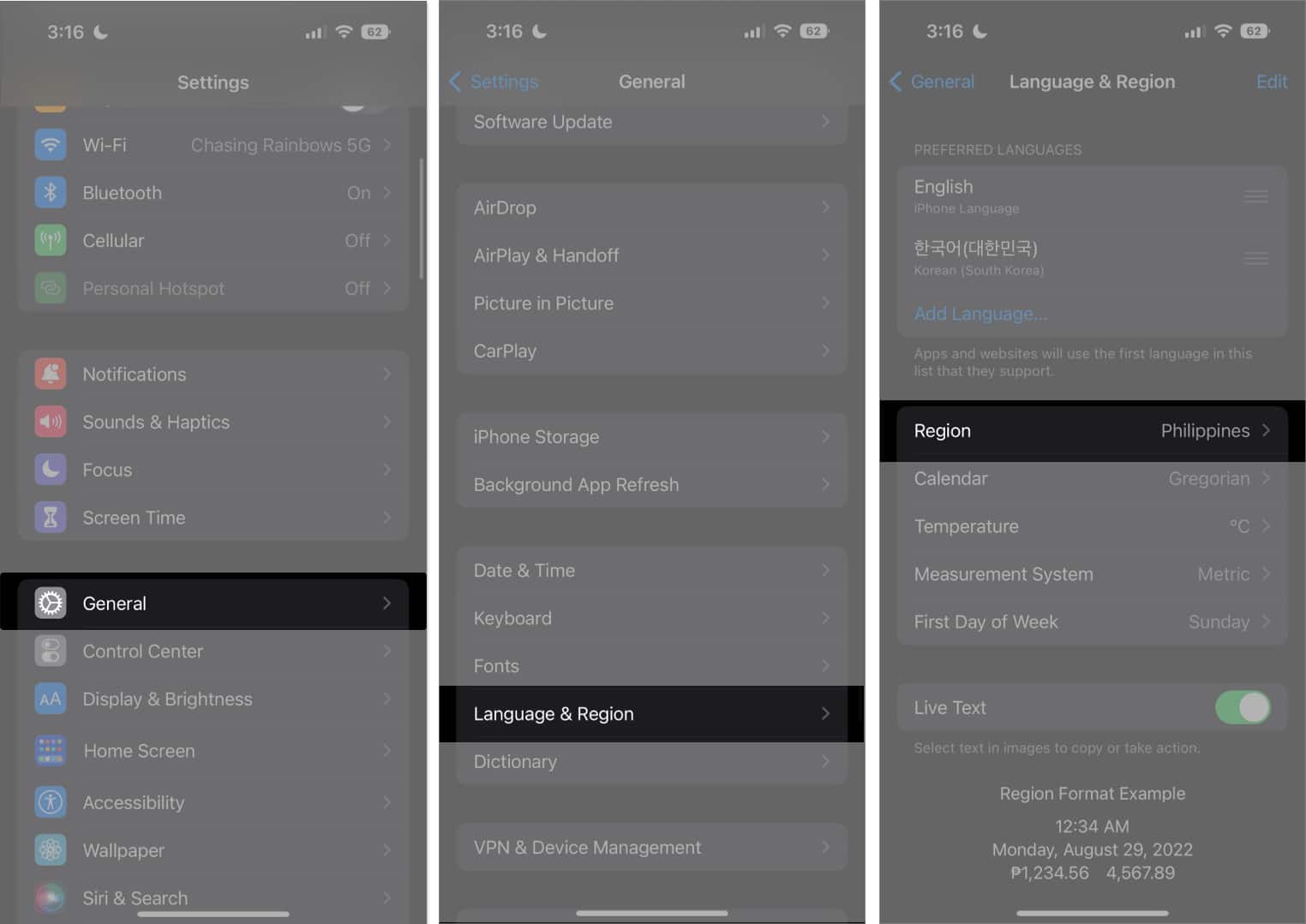
12. Állítsa vissza az iPhone hálózati beállításait
Ha véletlenül manipulálta az iPhone hálózati beállításait, előfordulhat, hogy instabilitást okoz az eszközön, és összeomolhat az internetre támaszkodó alkalmazások, például az Instagram.
A hálózati beállítások visszaállítása segít a problémák megoldásában, és visszaállítja az alapértelmezett beállításokat.
Vegye figyelembe, hogy ezzel nem törli adatait, kivéve a mentett Wi-Fi jelszavakat. Ezt csináld meg:
- Lépjen a Beállítások → Általános menüpontra.
- Válassza az iPhone átvitele vagy visszaállítása lehetőséget.
- Érintse meg a Visszaállítás → Hálózati beállítások visszaállítása lehetőséget.

- Írja be a jelszót, és erősítse meg a visszaállítást.
Ha minden elkészült, nyissa meg az Instagramot, és ellenőrizze, hogy megfelelően működik-e.
13. Törölje az összes tartalmat és beállítást iPhone-járól
Nagyon ritka, hogy ehhez a megoldáshoz kell folyamodnia, de ha minden más nem segít, megpróbálhatja törölni iPhone-ját, és új eszközként beállítani. Ezzel törli az összes adatot az eszközről – beleértve az esetleges harmadik féltől származó alkalmazásokat is, amelyek ütközést okozhatnak az Instagrammal.
Csak győződjön meg róla, hogy biztonsági másolatot készített az adatokról, mielőtt folytatná ezt a lépést. Az összes tartalom és beállítás törlése iPhone-ján:
- Lépjen a Beállítások → Általános menüpontra.
- Válassza az iPhone átvitele vagy visszaállítása lehetőséget.
- Válassza az Összes tartalom és beállítás törlése lehetőséget.
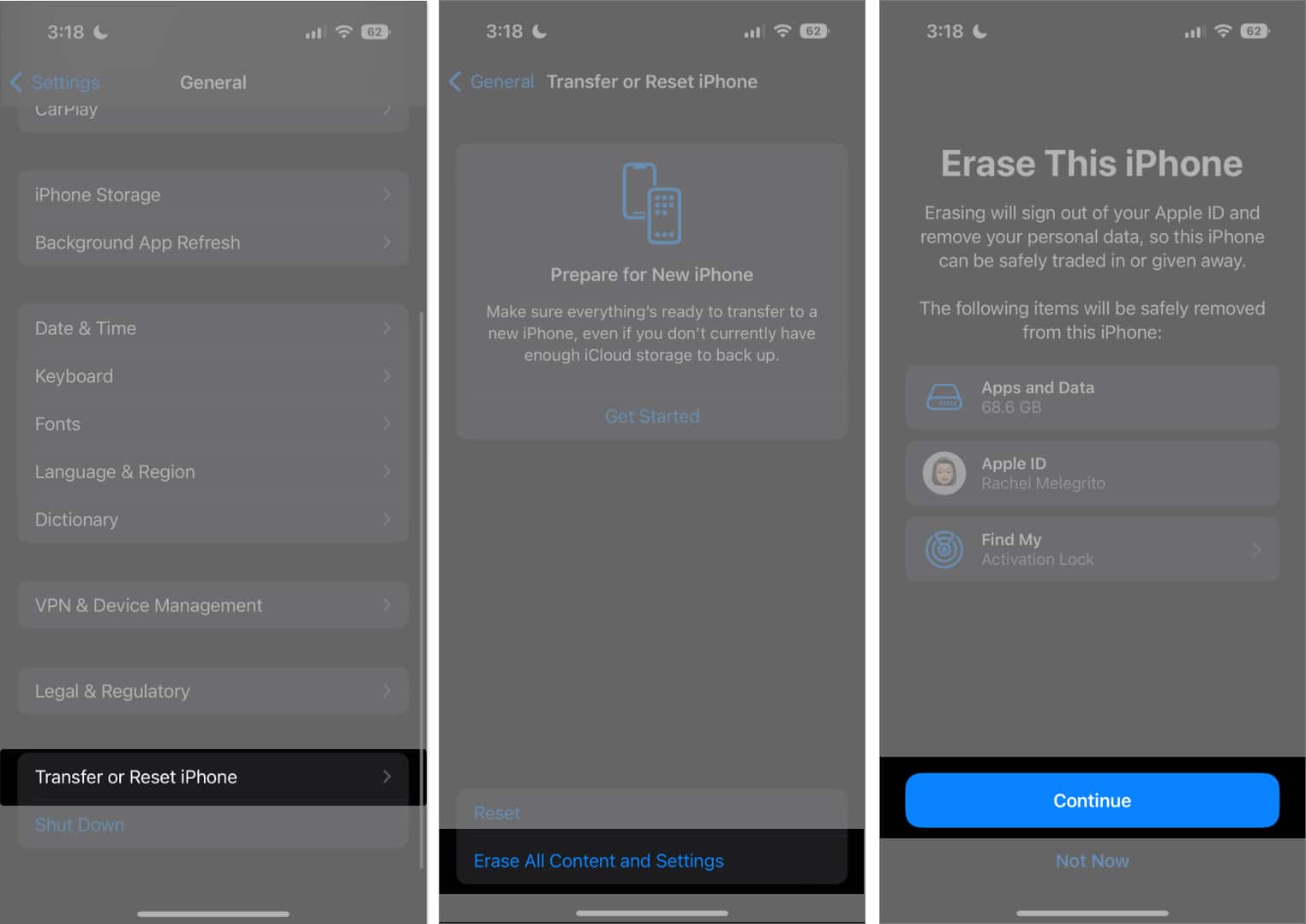
- Írja be a jelszót, és erősítse meg a visszaállítás folytatásához.
Miután minden elkészült, kezdje el újként beállítani az eszközt, és töltse le újra az Instagramot.
Mit tehetsz még?
Ha kimerítette a fenti hibaelhárítási tippeket, és az Instagram továbbra is összeomlik, valószínűleg jó ötlet közvetlenül az Instagram ügyfélszolgálatához fordulni. A barátságos emberek általában nagyon segítőkészek, és további segítséget tudnak nyújtani az alkalmazás visszaállításához és működéséhez.
Remélem, hogy ez segített megoldani az Instagram összeomlási problémáját. Ha valami más bevált neked, írd meg nekünk kommentben!
Olvass tovább:
- Hogyan javítható ki, hogy az Instagram nem játssza le automatikusan a videókat iPhone-on
- Az Instagram sötét mód bekapcsolása iPhone-on (2023)
- Hogyan lehet kikapcsolni a pontos helymeghatározást az Instagramon (és miért kell)